Hoe verwijdert u de CONTI ransomware van uw besturingssysteem?
![]() Geschreven door Tomas Meskauskas op (bijgewerkt)
Geschreven door Tomas Meskauskas op (bijgewerkt)
Wat is CONTI?
CONTI is kwaadaardige software die wordt geclassificeerd als ransomware. Op systemen die met deze malware zijn geïnfecteerd, worden hun gegevens versleuteld en ontvangen gebruikers berichten om losgeld te eisen voor decryptietools/software. Tijdens het versleutelingsproces worden alle getroffen bestanden voorzien van de extensie ".CONTI".
Bijvoorbeeld, een bestand met de oorspronkelijke naam "1.jpg" zou verschijnen als "1.jpg.CONTI" na encryptie. Nadat het versleutelingsproces is voltooid, wordt een tekstbestand ("CONTI_README.txt") aangemaakt op het bureaublad van het slachtoffer.
Screenshot van bestanden versleuteld door CONTI ransomware:

CONTI ransomware in detail
Het bericht ("CONTI_README.txt") is kort en stelt alleen dat het systeem is vergrendeld. Om hun gegevens te ontsleutelen worden gebruikers geïnstrueerd om contact op te nemen met de cybercriminelen achter de CONTI malware. Er zijn twee e-mailadressen hiervoor.
Het bericht eindigt met een waarschuwing dat slachtoffers geen decryptietools/software van derden mogen gebruiken om hun bestanden te herstellen. In de meeste gevallen van ransomware infecties, is decryptie onmogelijk zonder betrokkenheid van de verantwoordelijke criminelen. In dergelijke gevallen kunnen van andere bronnen verkregen decryptie-tools leiden tot permanente beschadiging van gegevens.
Meer informatie over ransomware
Ontcijfering zou mogelijk kunnen zijn, als het kwaadaardige programma in kwestie nog in ontwikkeling is en/of bugs (gebreken) heeft. Hoe het ook zij, het wordt sterk afgeraden om te communiceren met cybercriminelen en/of aan hun eisen te voldoen. Ze zijn niet te vertrouwen en vaak ontvangen slachtoffers, ondanks betaling, niet de beloofde decryptie tools/software.
Daarom blijven hun bestanden onherstelbaar versleuteld en ondervinden ze ook een aanzienlijk financieel verlies. Om te voorkomen dat CONTI ransomware verder versleutelt, moet het worden verwijderd uit het besturingssysteem, dit zal echter niet de reeds versleutelde gegevens herstellen.
De enige haalbare oplossing is om deze te herstellen van een back-up, indien deze voor de infectie is gemaakt en op een aparte locatie is opgeslagen (zodat deze niet door CONTI is aangetast).
Overeenkomsten tussen ransomware-varianten
Ransomware is ontworpen om gegevens te versleutelen en betaling te vragen voor ontsleuteling - hellomynameisransom, Bboo, SNTG en Moncrypt zijn enkele voorbeelden van andere kwaadaardige programma's binnen deze classificatie. De belangrijkste verschillen zijn het gebruikte cryptografische algoritme (symmetrisch of asymmetrisch) en de grootte van het losgeld.
De gevraagde bedragen liggen meestal tussen drie en vier cijfers (in USD). Voor het losgeld worden digitale munteenheden (bv. cryptocurrencies, voorafbetaalde vouchers, enz.) gebruikt, aangezien deze transacties moeilijk/onmogelijk te traceren zijn. Om de integriteit van de gegevens te waarborgen, wordt u geadviseerd back-ups te bewaren op externe servers en/of losgekoppelde opslagapparaten.
Bij voorkeur meerdere back-ups op verschillende locaties.
Hoe heeft ransomware mijn computer geïnfecteerd?
De meest voorkomende verspreidingsmethoden van ransomware en andere malware zijn via Trojans, spamcampagnes, illegale activeringsprogramma's ("cracking"), nep-updaters en onvertrouwde downloadbronnen.
De term "spamcampagnes" duidt op duizenden misleidende/oplichtende e-mails die op grote schaal worden verzonden. Deze berichten worden vaak gepresenteerd als "officieel", "belangrijk", "prioritair" enzovoort. Ze bevatten besmettelijke bestanden als bijlage (of link).
De gevaarlijke bijlagen komen in verschillende formaten (bv. archief- en uitvoerbare bestanden, PDF- en Microsoft Office-documenten, JavaScript, enz.) Wanneer deze bestanden worden uitgevoerd, uitgevoerd of anderszins geopend, wordt de infectie in gang gezet. In plaats van producten met een licentie te activeren, kunnen illegale activeringstools ("cracks") kwaadaardige software downloaden/installeren.
Valse updaters infecteren systemen door misbruik te maken van gebreken van verouderde programma's of door malware te installeren in plaats van de beloofde updates. Onbetrouwbare downloadkanalen zoals onofficiële en gratis file-hosting sites, P2P sharing netwerken (BitTorrent, eMule, Gnutella, etc.) en andere derde partij downloaders kunnen kwaadaardige inhoud aanbieden om te downloaden.
| Naam | Het CONTI virus |
| Type bedreiging | Ransomware, Crypto Virus, Files locker. |
| Gecodeerde bestanden extensie | .CONTI |
| Losgeld eisend bericht | CONTI_README.txt |
| Contactgegevens cybercriminelen | mantiticvi1976@protonmail.com fahydremu1981@protonmail.com, frosculandra1975@protonmail.com, trafyralhi1988@protonmail.com, sanctornopul1986@protonmail.com, ringpawslanin1984@protonmail.com, liebupneoplan19@protonmail.com, stivobemun1979@protonmail.com, guifullcharti1970@protonmail.com, phrasitliter1981@protonmail.com, elsleepamlen1988@protonmail.com, southbvilolor1973@protonmail.com, glocadboysun1978@protonmail.com, carbedispgret1983@protonmail.com, listun@protonmail.com, mirtum@protonmail.com, maxgary777@protonmail.com, ranosfinger@protonmail.com, bootsdurslecne1976@protonmail.com, rinmayturly1972@protonmail.com, niggchiphoter1974@protonmail.com, lebssickronne1982@protonmail.com, daybayriki1970@protonmail.com |
| Detectienamen | Avast (Win32:Malware-gen), BitDefender (DeepScan:Generic.Ransom.AmnesiaE.634), ESET-NOD32 (een variant van Generik.EBKALVO), Kaspersky (Trojan.Win32.DelShad.cmo), volledige lijst van detecties (VirusTotal) |
| Symptomen | Kan bestanden die op uw computer zijn opgeslagen niet openen, voorheen functionerende bestanden hebben nu een andere extensie (bijvoorbeeld my.docx.locked). Een bericht om losgeld te eisen wordt op uw bureaublad weergegeven. Cybercriminelen eisen betaling van losgeld (meestal in bitcoins) om uw bestanden te ontgrendelen. |
| Verspreidingsmethodes | Geïnfecteerde e-mailbijlagen (macro's), torrent-websites, schadelijke advertenties. |
| Schade | Alle bestanden worden versleuteld en kunnen niet worden geopend zonder losgeld te betalen. Er kunnen extra trojans en malware infecties samen met een ransomware infectie worden geïnstalleerd. |
| Malware verwijderen (Windows) | Om mogelijke malware-infecties te verwijderen, scant u uw computer met legitieme antivirussoftware. Onze beveiligingsonderzoekers raden aan Combo Cleaner te gebruiken. |
Hoe beschermt u zich tegen ransomware-infecties
Open geen verdachte of irrelevante e-mails, vooral niet die van onbekende of verdachte afzenders (adressen). Bijlagen of koppelingen in dubieuze e-mail mogen nooit worden geopend, aangezien deze bestanden de mogelijke oorsprong van een infectie zijn. Alle downloads mogen alleen worden uitgevoerd van officiële en geverifieerde bronnen.
Programma's moeten worden geactiveerd en bijgewerkt met hulpprogramma's/functies die door legitieme ontwikkelaars worden geleverd. Gebruik geen illegale activeringstools ("cracking") of updaters van derden, aangezien deze een hoog risico inhouden en malware-infecties kunnen veroorzaken. Laat een betrouwbaar anti-virus/anti-spyware pakket installeren en up-to-date houden.
Gebruik deze software om regelmatig systeemscans uit te voeren en voor het verwijderen van gedetecteerde bedreigingen/problemen. Als uw computer al geïnfecteerd is met CONTI, raden wij u aan een scan uit te voeren met Combo Cleaner om deze ransomware automatisch te verwijderen.
Screenshot van de ransom notec ("CONTI_README.txt"):

Tekst in dit bericht:
Your system is LOCKED. Write us on the emails:
mantiticvi1976@protonmail.com
fahydremu1981@protonmail.comDO NOT TRY to decrypt files using other software.
Screenshot van de data leaking website:

Andere varianten van berichten om losgeld te eisen gemaakt door CONTI:

Tekst in dit bericht:
The network is LOCKED. Do not try to use other software. For decryption KEY write HERE:
flapalinta1950@protonmail.com
xersami@protonmail.com

Tekst in dit bericht:
Your system is locked down. Do not try to decrypt, otherwise you will damage fails. For decryption tool write on the email:
wellproxadsit1980@protonmail.com
mabuhyli1982@protonmail.comIf you do not pay, we will publish all private data on hxxp://conti.news/
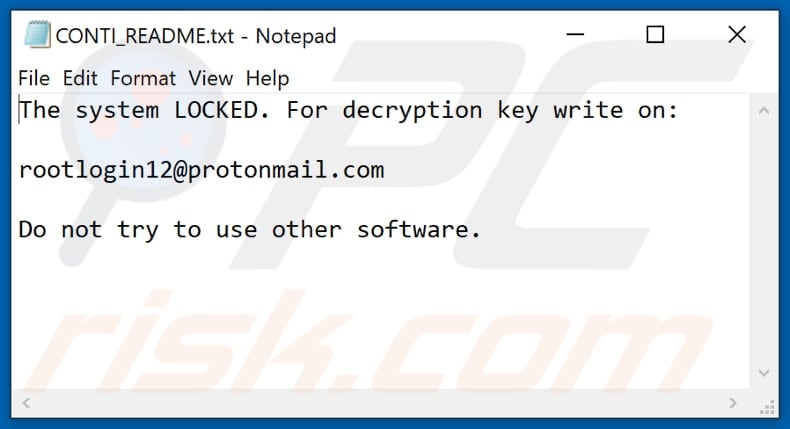
Tekst in dit bericht:
The system LOCKED. For decryption key write on:
rootlogin12@protonmail.com
Do not try to use other software.

Tekst in dit bericht:
The system is LOCKED. Do not use OTHER software. For DECRYPTOR write on the emails:
neucomsiocia1980@protonmail.com
renviotiori1976@protonmail.com
Update August 26, 2020 - Uit onderzoek blijkt dat cybercriminelen achter CONTI ransomware slachtoffers nu dreigen om hun bestanden te uploaden op een bepaalde datalek site (zie screenshot hierboven). Het is bekend dat ze al gegevens van meer dan 20 slachtoffers hebben geüpload, waaronder enkele bekende bedrijven.
Bovendien krijgen slachtoffers van de CONTI-aanval nu aangepaste berichten om losgeld te eisen (ze maken melding van datalekkende sites).
Update September 3, 2020 - Cybercriminelen brengen steeds nieuwe varianten van CONTI ransomware uit die nu willekeurige bestandsextensies toevoegen (bv., ".YZXXX", ".YFSEK", ".FMOPQ", ".XMEYU", ".WHAUN", ".AWSAK", ".QMIBK", ".MUUAZ", ".QGGJX", ".EEXPL", ".EZIVK", ".LXQFD", ".QPDUV", ".EEWSB", ".NEWCD", ".UWTJF", ".MVDKV", ".XCDZI", ".TJMBK", ".ZLAKO", ".FBSYW", ".KCWTT", ".PMQHP", ".MRBNY", ".UBCGP", ".UAHCW", ".WENWZ", ".KSLHB", ".IUAGT", ".EXQED", ".JVUAE", ".CVOSI", ".YHODQ", ".RZQNV", ".MABDG", ".YTZTG", ".MYURQ", ".UQWZI", ".GFYPK", ".HJAWF", ".ALNBR", ".ICIQE", ".BGQHM", ".UYPFK", ".JCVID", ".TJNWF", ".NKDCT", ".LCODG", ".YDNPB", ".PYZWR", ".QTBHS", ".ZXQSZ", ".UHIPV", ".AGKBR", etc.) in plaats van ".CONTI". De berichten om losgeld te eisen blijven echter hetzelfde (alleen de e-mail adressen en de bestandsnaam ["R3ADM3.txt"] zijn anders).
Screenshots van nog een andere CONTI ransomware variant - ITTZN:
Losgeld bericht ("R3ADM3.txt"):

Text presented within:
All of your files are currently encrypted by CONTI ransomware.
If you try to use any additional recovery software - the files might be damaged or lost.To make sure that we REALLY CAN recover data - we offer you to decrypt samples.
You can contact us for further instructions through our website :
TOR VERSION :
(you should download and install TOR browser first hxxps://torproject.org)hxxp://m232fdxbfmbrcehbrj5iayknxnggf6niqfj6x4iedrgtab4qupzjlaid.onion
HTTPS VERSION :
hxxps://contirecovery.infoYOU SHOULD BE AWARE!
Just in case, if you try to ignore us. We've downloaded your data and are ready to publish it on out news website if you do not respond. So it will be better for both sides if you contact us ASAP.---BEGIN ID---
-
---END ID---
Screenshot van bestanden versleuteld door deze variant (".ITTZN" extensie):

Screenshot van een bericht om losgeld te eisen afgeleverd door nog een andere variant van CONTI ransomware die ".SYTCO" extensie toevoegt:
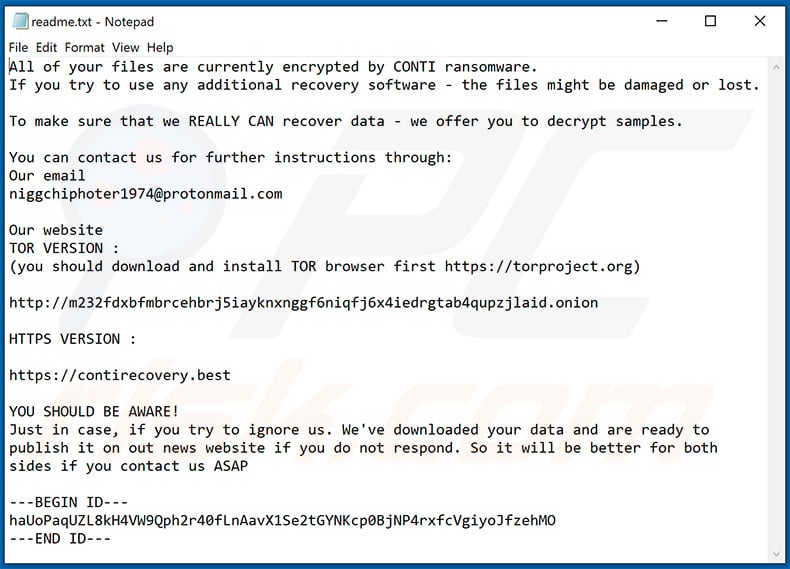
Tekst binnenin:
Аll оf уоur files аrе currеntlу еncrуptеd bу CОNTI rаnsоmwаrе.
If you try to use any additional recovery software - the files might be damaged or lost.To make sure that we REALLY CAN recover data - we offer you to decrypt samples.
You can contact us for further instructions through:
Our email
niggchiphoter1974@protonmail.comOur website
TOR VERSION :
(you should download and install TOR browser first https://torproject.org)hxxp://m232fdxbfmbrcehbrj5iayknxnggf6niqfj6x4iedrgtab4qupzjlaid.onion
HTTPS VERSION :
hxxps://contirecovery.best
YOU SHOULD BE AWARE!
Just in case, if you try to ignore us. We've downloaded your data and are ready to publish it on out news website if you do not respond. So it will be better for both sides if you contact us ASAP---BEGIN ID---
-
---END ID---
Screenshot van bestanden versleuteld door deze CONTI ransomware variant (".SYTCO" extensie):

Screenshot van een bericht om losgeld te eisen afgeleverd door nog een andere variant van CONTI ransomware (".KKBKR" extensie):

Tekst binnenin:
All of your files are currently encrypted by CONTI strain.
As you know (if you don't - just "google it"), all of the data that has been encrypted by our software cannot be recovered by any means without contacting our team directly.
If you try to use any additional recovery software - the files might be damaged, so if you are willing to try - try it on the data of the lowest value.To make sure that we REALLY CAN get your data back - we offer you to decrypt 2 random files completely free of charge.
You can contact our team directly for further instructions through our website :
TOR VERSION :
(you should download and install TOR browser first hxxps://torproject.org)hxxp://m232fdxbfmbrcehbrj5iayknxnggf6niqfj6x4iedrgtab4qupzjlaid.onion
hxxpS VERSION :
hxxps://contirecovery.bestYOU SHOULD BE AWARE!
Just in case, if you try to ignore us. We've downloaded a pack of your internal data and are ready to publish it on out news website if you do not respond. So it will be better for both sides if you contact us as soon as possible.---BEGIN ID---
-
---END ID---
Screenshot van een website waar CONTI ransomware's losgeld bericht gebruikers naartoe leidt:

Tekst gepresenteerd binnenin:
CONTI Recovery service
If you are looking at this page right now, that means that your network was succesfully breached by CONTI team.
All of your files, databases, application files etc were encrypted with military-grade algorithms.
If you are looking for a free decryption tool right now - there's none.
Antivirus labs, researches, security solution providers, law agencies won't help you to decrypt the data.
If you are interested in out assistance upon this matter - you should upload README.TXT file to be provided with further instructions upon decryption.
Web mirror
Tor mirror
CONTI ransomware verwijderen:
Onmiddellijke automatische malwareverwijdering:
Handmatig de dreiging verwijderen, kan een langdurig en ingewikkeld proces zijn dat geavanceerde computer vaardigheden vereist. Combo Cleaner is een professionele automatische malware verwijderaar die wordt aanbevolen om malware te verwijderen. Download het door op de onderstaande knop te klikken:
▼ DOWNLOAD Combo Cleaner
De gratis scanner controleert of uw computer geïnfecteerd is. Om het volledige product te kunnen gebruiken moet u een licentie van Combo Cleaner kopen. Beperkte proefperiode van 7 dagen beschikbaar. Combo Cleaner is eigendom van en wordt beheerd door Rcs Lt, het moederbedrijf van PCRisk. Lees meer. Door het downloaden van software op deze website verklaar je je akkoord met ons privacybeleid en onze algemene voorwaarden.
Video die uitlegt welke stappen worden genomen in geval van een ransomware infectie:
Snelmenu:
- Wat is Het CONTI virus?
- STAP 1. Ransomware melden bij de autoriteiten.
- STAP 2. Het besmette apparaat isoleren.
- STAP 3. De ransomwarebesmetting identificeren.
- STAP 4. Decryptietools voor ransomware zoeken.
- STAP 5. Bestanden herstellen met tools voor gegevensherstel.
- STAP 6. Backups maken van gegevens.
Als u het slachtoffer bent gewoden van een ransomwareaanval, dan raden we u aan dit incident aan de autoriteiten te melden. Door de opsporingsinstanties informatie te verstrekken helpt u cybercriminaliteit op te sporen en aanvallers te vervolgen. Dit is een lijst met autoriteiten waar u een ransomwareaanval kunt melden. Voor de volledige lijst van lokale cyberbeveiligingscentra en informatie over waarom u ransomwareaanvallen moet melden, kunt u dit artikel lezen.
Lijst met lokale autoriteiten waar ransomware moet worden gemeld (afhankelijk van uw woonplaats):
VS - Internet Crime Complaint Centre IC3
VK - Action Fraud
Spanje - Policía Nacional
Frankrijk - Ministère de l'Intérieur
Duitsland - Polizei
Italië - Polizia di Stato
Nederland - Politie
Polen - Policja
Portugal - Polícia Judiciária
Het besmette apparaat isoleren:
Sommige ransomware-infecties zijn ontworpen om bestanden op externe opslagapparaten te versleutelen en te infecteren en zich over het hele lokale netwerk te verspreiden. Daarom is het erg belangrijk om het besmette apparaat (de computer) zo snel mogelijk te isoleren.
Stap 1: De internetverbinding verbreken.
De eenvoudigste manier om een computer los te koppelen van internet, is het lostrekken van de ethernetkabel naar het moederbord. Sommige apparaten zijn echter verbonden via een draadloos netwerk en voor sommige gebruikers (vooral degenen die niet bijzonder technisch onderlegd zijn) kan het loskoppelen van kabels moeilijk zijn. U kunt uw computersyseem gelukkig ook loskoppelen van het internet via het Configuratiescherm:
Navigeer naar "Configuratiescherm", klik op de zoekmachinebalk in de rechterbovenhoek van het scherm, typ "Netwerk en delen centrum" en kies het zoekresultaat: 
Klik op "Adapterinstellingen wijzigen" in de linkerbovenhoek van het scherm: 
Klik rechts op elke verbinding en kies "Uitschakelen". Zodra deze zijn uitgeschakeld is de computer niet langer verbonden met internet. Om de verbinding te herstellen klikt u gewoon met de rechtermuisknop op de verbinding en kiest u "Inschakelen". 
Stap 2: Ontkoppel alle opslagapparaten.
Zoals hierboven vermeld, kan ransomware gegevens versleutelen en alle opslagapparaten besmetten die op de computer zijn aangesloten. Daarom moeten alle externe opslagapparaten (flashdrives, draagbare harde schijven, enz.) onmiddellijk worden losgekoppeld. We raden u echter ten zeerste aan om elk apparaat eerst "uit te werpen" voordat u het loskoppelt, en dit om gegevensbeschadiging te voorkomen:
Navigeer naar "Mijn Computer", klik rechts op elk aangesloten apparaat en klik op "Uitwerpen": 
Stap 3: Meld u af bij alle cloudopslagdiensten.
Sommigr ransomware kan mogelijk de software kapen die gegevens uploadt naar "de Cloud". Hierdoor kunnen gegevens in de cloud beschadigd worden of worden versleuteld. Daarom moet u zich afmelden bij alle cloudopslagaccounts in browsers en andere gerelateerde software. Verwijder eventueel de cloudsoftware tijdelijk totdat de infectie volledig is verwijderd.
De ransomwarebesmetting identificeren:
Om een infectie goed te kunnen verwijderen, moet men deze eerst identificeren. Sommige ransomware-infecties tonen berichten met de vraag om losgeld (zie het tekstbestand van de WALDO-ransomware hieronder).

Dit is echter zeldzaam. In de meeste gevallen bevat de ransomware kortere berichten die simpelweg aangeven dat de gegevens gecodeerd zijn en dat de slachtoffers losgeld moeten betalen. Ransomware genereert doorgaans berichten met verschillende bestandsnamen (bijvoorbeeld "_readme.txt", "READ-ME.txt", "DECRYPTION_INSTRUCTIONS.txt", "DECRYPT_FILES.html", enz.). Daarom lijkt het gebruik van de naam van een losgeldbericht ook een goede manier om de infectie te identificeren. Het probleem is echter dat veel van deze namen generiek zijn en dat sommige infecties dezelfde namen gebruiken, ook al verschillen de berichten en zijn de infecties zelf niet gerelateerd. Daarom zal het gebruik van alleen de bestandsnaam van het bericht vaak ondoeltreffend zijn en kan dit zelfs leiden tot permanent gegevensverlies (doordat er dan wordt gepoogd om gegevens te ontsleutelen met tools die zijn ontworpen voor andere ransomware-infecties, dit zal waarschijnlijk de bestanden permanent beschadigen en decodering zal niet langer mogelijk zijn. zelfs niet met de juiste tools).
Een andere manier om een ransomware-infectie te identificeren, is door de bestandsextensie te controleren, die aan elk gecodeerd bestand is toegevoegd. Ransomware-infecties dragen vaak de naam van de extensies die ze toevoegen (zoals de bestanden hieronder, die werden versleuteld door de Qewe-ransomware).

Deze methode is echter alleen effectief als de toegevoegde bestandsextensie ook echt uniek is. Veel ransomware-infecties voegen een generieke extensie toe (bijvoorbeeld ".encrypted", ".enc", ".crypted", ".locked", enz.). In deze gevallen is het identificeren van ransomware aan de hand van de toegevoegde extensie onmogelijk.
Eén van de snelste en eenvoudigste manieren om ransomware te identificeren is de ID Ransomware-website. Deze service herkent de meeste bestaande ransomware-infecties. Slachtoffers moeten enkel een een losgeldbericht en / of een versleuteld bestand uploaden (we raden u aan om indien mogelijke beide te uploaden).

De ransomware wordt binnen enkele seconden geïdentificeerd en u krijgt verschillende details, zoals de naam van de malwarefamilie waartoe de infectie behoort, of deze decodeerbaar is, enzovoort.
Voorbeeld 1 (De Qewe [Stop/Djvu] ransomware):

Voorbeeld 2 (.iso [Phobos] ransomware):

Als uw gegevens toch blijkt te zijn gecodeerd door een ransomware die niet wordt ondersteund door ID Ransomware, dan kunt u altijd proberen op internet te zoeken met behulp van bepaalde trefwoorden (bijvoorbeeld naam van het losgeldbericht, bestandsextensie, verstrekte contactgegevens, cryptowallet-adressen, enz.).
Decryptietools zoeken:
De versleutelingsalgoritmen die door de meeste ransomwares worden gebruikt, zijn buitengewoon geavanceerd en, als de versleuteling correct wordt uitgevoerd, kan alleen de ontwikkelaar uw gegevens herstellen. Dit komt doordat voor de decodering een specifieke sleutel nodig is, die tijdens de codering wordt aangemaakt. Gegevens herstellen zonder deze sleutel is onmogelijk. In de meeste gevallen bewaren de cybercriminelen sleutels op een externe server en niet op de geïnfecteerde machine. Dharma (CrySis), Phobos en andere bekende families van ransomware-infecties zijn vrijwel foutloos, en daarbij is het gewoon onmogelijk om versleutelde gegevens te herstellen zonder de tussenkomst van de ontwikkelaars. Desondanks zijn er ook tientallen ransomwares die slecht ontwikkeld zijn en die bugs bevatten (bijvoorbeeld het gebruik van identieke coderings- / decoderingssleutels voor elk slachtoffer, lokaal opgeslagen sleutels, enz.). Controleer daarom altijd of er decoderingstools bestaan voor de ransomware die uw computer heeft besmet.
De juiste decryptietool zoeken op internet kan lastig zijn. Daarom raden we u aan het No More Ransom Project te gebruiken, en dt is waarom identificatie van de ransomware handig is. De website van No More Ransom Project bevat een sectie "Decryptietools" met een zoekbalk. Voer daar de naam in van de ransomware die u hebt geïdentificeerd, en bekijk de beschikbare decryptors.

Bestanden herstellen met tools voor gegevensherstel:
Afhankelijk van de situatie (de kwaliteit van de ransomware, het gebruikte versleutelingsalgoritme enz.) kan het mogelijk zijn om bestanden te herstellen met behulp van tools van derden. Hiervoor raden we u de tool Recuva aan, ontwikkeld door CCleaner. Deze tool ondersteunt meer dan duizend gegevenstypen (afbeeldingen, video, audio, documenten, enz.) en is zeer intuïtief (er is weinig kennis nodig om gegevens te herstellen). Bovendien is het gebruik van de herstelfunctie volledig gratis.
Stap 1: Voer een scan uit.
Start de Recuva-applicatie en volg de wizard. U krijgt verschillende vensters te zien waarin u kunt kiezen naar welke bestandstypen u wilt zoeken, welke locaties moeten worden gescand, enz. Het enige dat u moet doen, is in de opties selecteren waar u naar zoekt en de scan starten. We raden u aan om de "Diepe scan" in te schakelen voordat u begint, anders zijn de scanmogelijkheden van dit programma beperkt.

Wacht tot Recuva de scan heeft voltooid. De scanduur is afhankelijk van het aantal bestanden (aantal én bestandsgrootte) dat u scant (het scannen van enkele honderden gigabytes kan bijvoorbeeld meer dan een uur duren). Wees dus geduldig tijdens het scanproces. We raden u ook af om bestaande bestanden te wijzigen of te verwijderen, aangezien dit de scan kan verstoren. Als u tijdens het scannen bestanden toevoegt (bijvoorbeeld door deze te downloaden), dan zal de scanduur worden verlengd:

Stap 2: Gegevens herstellen.
Zodra het proces is voltooid, selecteert u de mappen / bestanden die u wilt herstellen en klikt u op "Herstellen". Houd er rekening mee dat er voldoene vrije ruimte nodig is op uw harde schijf om gegevens te kunnen herstellen:

Backups maken van uw gegevens:
Uw bestanden goed beheren en er backups van maken is belangrijk voor de veiligheid van uw gegevens. Wees dus altijd voorzichtig en plan vooruit.
Partitiemanagement: We raden u aan uw gegevens op meerdere partities te bewaren en belangrijke bestanden niet op dezelfde partitie als het besturingssysteem te bewaren. Als u in een situatie terechtkomt waarin u het systeem niet kunt opstarten en u wordt gedwongen de schijf waarop het besturingssysteem is geïnstalleerd te formatteren (in de meeste gevallen is dit waar malware-infecties zich verbergen), dan zult u alle gegevens verliezen op die partitie. Vandaar het voordeel van het instellen van meerdere partities: als u het volledige opslagapparaat aan een enkele partitie hebt toegewezen, wordt u gedwongen alles te verwijderen, maar door meerdere partities aan te maken en de gegevens correct toe te wijzen, kunt u dit voorkomen. U kunt uw partities eenvoudig formatteren zonder de andere partities te wijzigen. Zo wordt de ene partitie opgeschoond en blijven de andere onaangeroerd, en blijven uw gegevens veilig bewaard. Het beheren van partities is vrij eenvoudig en u kunt alle benodigde informatie vinden op de Microsoft website met documentatie.
Gegevensbackups: Een van de meest betrouwbare back-upmethoden is om een extern opslagapparaat te gebruiken voor uw backups en dit niet te verbinden met uw computersysteem. Kopieer uw gegevens naar een externe harde schijf, flashdrive, SSD, HDD of een ander opslagapparaat, koppel deze los en bewaar deze op een veilige en droge plaats uit de buurt van zon en extreme temperaturen. Deze methode is natuurlijk niet erg praktisch, want back-ups en updates van gegevens moeten met enige regelmaat worden gemaakt. U kunt ook een cloudservice of externe server gebruiken. Hiervoor is een internetverbinding vereist en is er altijd een kans op beveiligingsinbreuken, hoewel dat zelden voorkomt.
We raden u aan om Microsoft OneDrive te gebruiken om backups te bewaren van uw bestanden. Met OneDrive kunt u uw persoonlijke bestanden en gegevens in de cloud opslaan en bestanden synchroniseren tussen computers en mobiele apparaten, zodat u uw bestanden vanaf al uw Windows-apparaten kunt openen en bewerken. Met OneDrive kunt u bestanden opslaan, delen en er previews van weergeven, de downloadgeschiedenis openen, bestanden verplaatsen, verwijderen en hernoemen, nieuwe mappen maken en nog veel meer.
U kunt een back-up maken van uw belangrijkste mappen en bestanden op uw pc (uw bureaublad-, documenten- en afbeeldingenmappen). Enkele van de meest opvallende functies van OneDrive zijn bestandsversiebeheer, waarmee oudere versies van bestanden tot 30 dagen bewaard blijven. OneDrive heeft ook een prullenbak waarin al uw verwijderde bestanden voor een beperkte tijd worden bewaard. Verwijderde bestanden worden niet meegeteld bij de opslaglimieten van de de gebruikers.
OneDrive werkt met HTML5-technologie en u kunt er bestanden tot 300 MB mee uploaden via klikken en slepen in de webbrowser, of bestanden tot 10 GB via de OneDrive desktop-app. Met OneDrive kunt u volledige mappen downloaden als een enkel ZIP-bestand met maximaal 10.000 bestanden, hoewel er per download een limiet is van 15 GB.
OneDrive wordt standaard geleverd met 5 GB gratis opslagruimte. Extra opslaglimieten van 100 GB, 1 TB en 6 TB zijn beschikbaar met een betalend abonnement. U kunt deze abonnementen verkrijgen door extra opslagruimte aan te kopen, al dan niet in combinatie met een Office 365-abonnement.
Een gegevensbackup maken:
De backup-procedur blijft dezelfde voor alle types bestanden en mappen. Dit is hoe u een backup van uw bestanden kunt maken met Microsoft OneDrive
Stap 1: Kies de bestanden en mappen waar u een backup van wilt maken.

Klikop het OneDrive cloud-icoon om het OneDrive-menu te openen. In dit menu kunt u uw backup-instellingen personaliseren.

Klik op Hulp & instellingen en kies Instellingen uit het uitklapmenu.

Ga naar het tabblad Backup en klik op Backup beheren.

In dit menu, kunt u kiezn om een backup te maken van het Bureaublad en alle bestanden daarin, of van de mappen Documenten en Afbeeldingen, met alle bestanden daarin. Klik op Backup starten.
Wanneer u nu een bestand of map toevoegt aan het bureaublad en de mappen Documenten en Afbeeldingen, wordt er automatisch een back-up van gemaakt op OneDrive.
Om mappen en bestanden toe te voegen die niet op de hierboven getoonde locaties staan, moet u ze handmatig toevoegen.

Open Verkenner en navigeer naar de locatie van het bestand/de map waarvan u een backup wilt maken. Selecteer deze, klik er met de rechtermuisknop op en klik op Kopiëren.

Vervolgens navigert u naar OneDrive, en klikt u met de rechtermuisknop gelijk waar in het venster, en klikt u op Plakken. U kunt ook een bestand slepen en neerzetten in OneDrive. OneDrive maakt automatisch een back-up van de map / het bestand.

Van alle bestanden die aan de OneDrive-map zijn toegevoegd, wordt automatisch een back-up in de cloud gemaakt. De groene cirkel met het vinkje erin geeft aan dat het bestand zowel lokaal als op OneDrive beschikbaar is en dat de bestandsversie op beide hetzelfde is. Het pictogram met een blauwe wolk geeft aan dat het bestand nog niet is gesynchroniseerd en alleen beschikbaar is op OneDrive. Het synchronisatiepictogram geeft aan dat het bestand momenteel wordt gesynchroniseerd.
Om bestanden te openen die enkel beschikbaar zijn op OneDrive online, gaat u naar het Hulp & instellingen-uitklapmenu en kiest u Online weergeven.

Stap 2: Corrupte bestanden herstellen.
OneDrive zorgt ervoor dat de bestanden gesynchroniseerd blijven, dus de versie van het bestand op de computer is dezelfde versie in de cloud. Als ransomware uw bestanden echter heeft gecodeerd, kunt u gebruikmaken van de OneDrive versiegeschiedenis-functie en zo bestanden herstellen naar een versie die werd gemaakt voor de versleuteling.
Microsoft 365 heeft een ransomwaredetectiefunctie die u waarschuwt wanneer uw OneDrive-bestanden dreigen te worden versleuteld of werden aangevallen. Deze functie helpt u bij het herstellen van uw bestanden. Houd er echter rekening mee dat als u geen betaald Microsoft 365-abonnement heeft, u slechts één keer gratis detectie en bestandsherstel kunt gebruiken.
Als uw OneDrive-bestanden worden verwijderd, beschadigd of geïnfecteerd door malware, kunt u uw volledige OneDrive herstellen naar een eerder tijdstip. Hier ziet u hoe u uw volledige OneDrive kunt herstellen:

1. Als u zich heeft aangemeld met een persoonlijk account, klikt u op het tandwiel Instellingen bovenaan de pagina. Klik vervolgens op Opties en selecteer Uw OneDrive herstellen.
Als u bent aangemeld met een werk- of schoolaccount, klikt u op het tandwiel Instellingen boven aan de pagina. Klik vervolgens op Uw OneDrive herstellen.
2. Selecteer op de pagina Uw OneDrive herstellen een datum in het uitklapmenu. Merk op dat als u uw bestanden herstelt na een automatische detectie van ransomware, de aanbevolen hersteldatum reeds voor u is geselecteerd.
3. Nadat u alle opties voor bestandsherstel heeft geconfigureerd, klikt u op Herstellen om alle verdachte wijzigingen aan uw bestanden ongedaan te maken.
De beste manier om schade door ransomware-infecties te voorkomen, is regelmatig backups van uw gegevens te maken.
Veelgestelde vragen (FAQ)
Hoe is mijn computer gehackt en hoe hebben hackers mijn bestanden versleuteld?
Cybercriminelen verspreiden ransomware via kwaadaardige e-mails, drive-by downloads, installers voor gekraakte software (of tools om software te kraken), en op enkele andere manieren. Ze slagen erin wanneer gebruikers zelf malware uitvoeren.
Hoe opent u ".CONTI" bestanden?
CONTI ransomware heeft uw bestanden versleuteld. Het is niet mogelijk om ze te openen totdat ze gedecodeerd zijn.
Waar moet ik zoeken naar gratis decryptie tools voor CONTI ransomware?
In het geval van een ransomware aanval moet u de No More Ransom project website controleren (meer informatie hierboven).
Ik kan jullie veel geld betalen, kunnen jullie bestanden voor mij decoderen?
Wij bieden geen ontsleutelingsdienst aan en raden ten zeerste af om derden te betalen voor het ontsleutelen van gegevens. Ze kunnen als een tussenpersoon fungeren of u gewoon oplichten. In de meeste gevallen kunnen versleutelde bestanden niet worden ontsleuteld zonder tussenkomst van de cybercriminelen (zonder hun ontcijferingshulpmiddelen).
Zal Combo Cleaner me helpen CONTI ransomware te verwijderen?
Ja, Combo Cleaner kan ransomware verwijderen. Het verwijderen van ransomware voorkomt dat het meer schade aanricht. Hoewel het bestanden niet toegankelijk maakt - antivirusprogramma's kunnen versleutelde gegevens niet decoderen.

▼ Toon discussie